Fontos: Ez a cikk gépi fordítással lett lefordítva, lásd a jognyilatkozatot. A cikk angol változatát itt találhatja meg.
A SharePoint 2010 rendszerben a webes rajzok irányítópultokon elhelyezett Visio Web Access kijelzőkben jeleníthetők meg.
A Visio Web Access kijelző az alábbi lépésekkel helyezhető el egy SharePoint-oldalon:
-
Nyissa meg azt a webhelyet, amelyen a Visio Web Access kijelzőt el szeretné helyezni.
-
A menüszalagon kattintson a lap lap Szerkesztés csoportjában kattintson a Szerkesztésgombra.
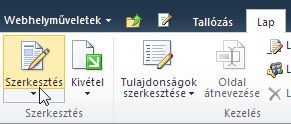
-
Eszközök szerkesztésétkattintson a Beszúrás lap Kijelzők csoportjában kattintson a Kijelző.
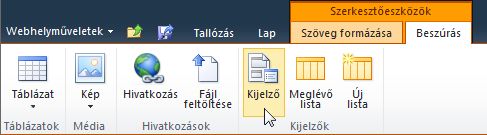
-
Hajtsa végre az alábbi műveleteket:
-
A Kategóriák listában jelölje ki az Üzleti adatok kategóriát.
-
A Kijelzők listában válassza a Visio Web Access kijelzőt.
-
Kattintson a hozzáadásagombra.
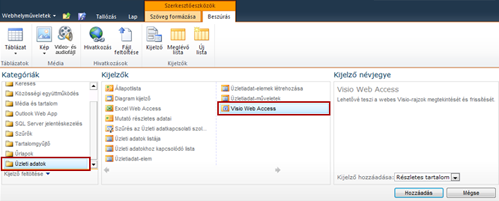
-
-
A megjelenő útmutató szövegében kattintson az Ide kattintva megnyithatja az eszközpanelt hivatkozásra.
Ekkor megjelenik a kijelzőlap, a kijelző szerkesztési módba vált, és megjelenik a kijelző eszközpanelje is. -
Az eszközpanelen bontsa ki a Webes rajz megjelenítése beállításszakaszt, és adja meg a webes rajz URL-címét a Webes rajz URL-címe mezőben. A rajz fájlnevének .vdw kiterjesztésűnek kell lennie.
-
Kattintson az Alkalmaz, majd az OK gombra.
Kijelző hozzáadása egy laphoz a további tudnivalókért lásd: hozzáadása, áthelyezése, kisméretűvé alakítása, vagy törlése a lapról.










